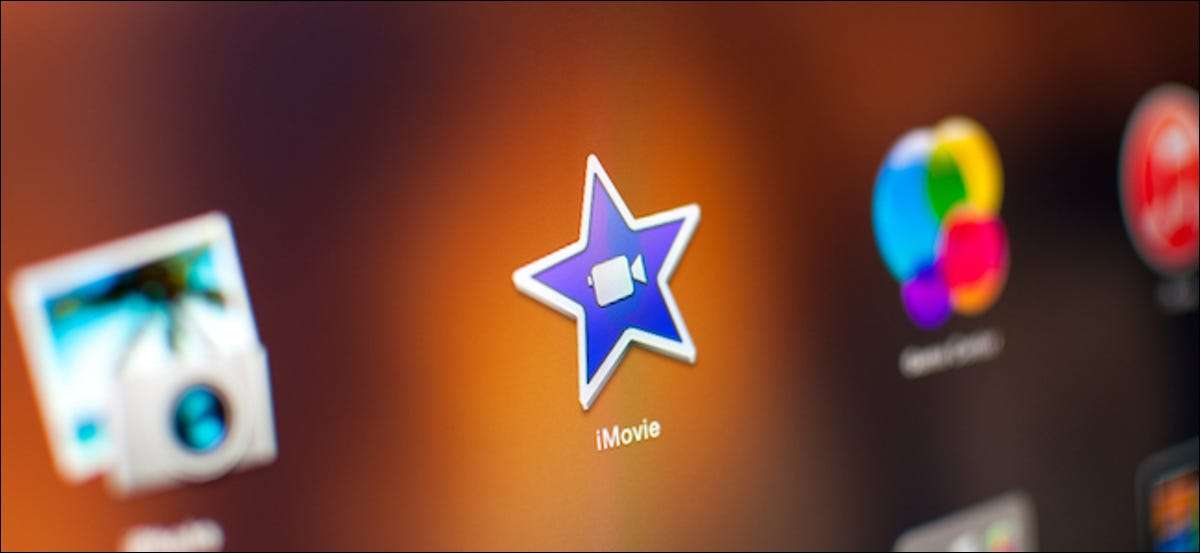
Kualitas audio di rumah daun video yang sesuatu yang diinginkan. Sebuah mikrofon yang normal akan menangkap banyak audio latar belakang, dan volume pidato tidak akan cukup tinggi. Berikut adalah cara untuk memperbaiki masalah ini menggunakan iMovie di Mac.
The iMovie aplikasi di Mac memiliki built-in alat untuk menghilangkan kebisingan latar belakang dan untuk meningkatkan volume. Dan untuk aplikasi gratis yang datang dengan Mac, itu pekerjaan yang sangat baik. Anda tidak akan perlu menggunakan alat online atau membayar untuk program khusus.
Pertama, Anda akan memerlukan aplikasi iMovie. Jika tidak pra-instal pada Mac Anda, Anda dapat men-download dari Mac App Store .
Sekarang, setelah pembukaan iMovie, klik “Create New” tombol dari layar “Proyek”.
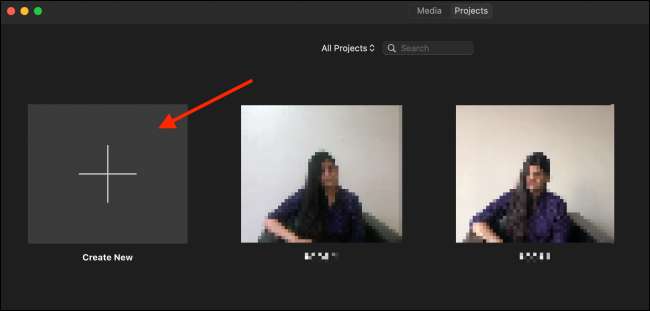
Dari menu pop-up, pilih “Film” pilihan.

iMovie sekarang akan membuka proyek film baru. Di sudut kiri atas, Anda akan melihat semua media dari Pustaka Foto. Jika klip video Anda dalam aplikasi Foto, Anda dapat memilih dari sini.
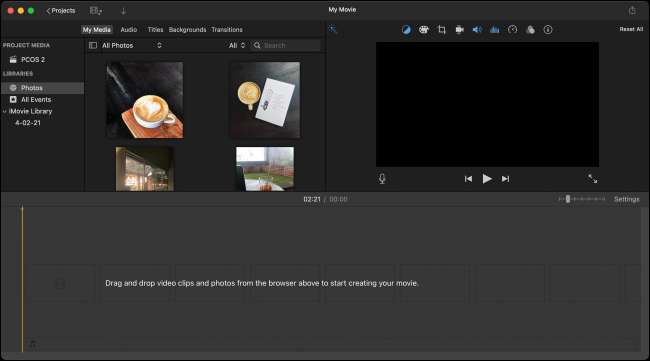
Jika di Finder, Anda hanya dapat drag dan drop file film ke bagian bawah jendela proyek. Ini adalah tampilan timeline.
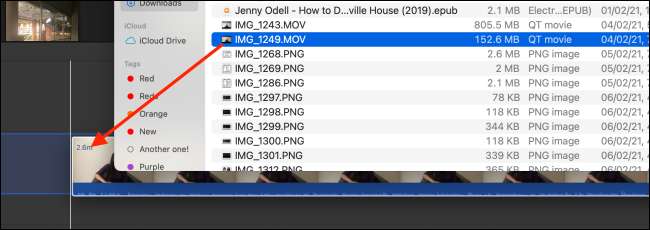
Setelah film yang diimpor, Anda akan melihatnya dalam tampilan garis waktu. Pilih file film. preview film dapat ditemukan di layar editing di sudut kanan atas.
Anda dapat mengedit dan melihat mereka tinggal di sini. Tekan saja tombol Play untuk memulai pemutaran dan menggunakan tampilan garis waktu untuk mengubah posisi playback.
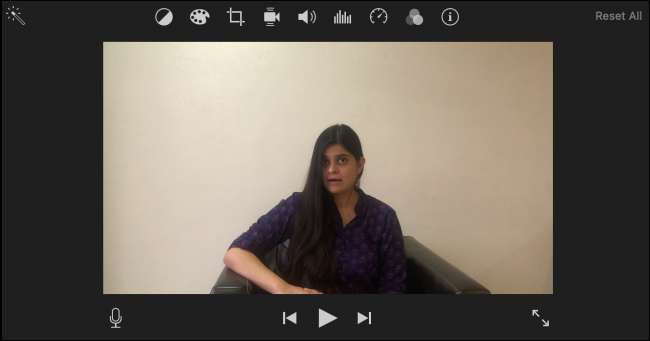
Pertama, mari kita mengurangi kebisingan latar belakang. Untuk melakukan ini, klik ikon Background Kebisingan dari atas bagian editing.
Berikutnya, klik tanda centang di sebelah “Mengurangi Background Noise” pilihan untuk mengaktifkan fitur tersebut. Secara default, iMovie mengurangi kebisingan sebesar 50%, tetapi Anda dapat meningkatkan atau menurunkan sesuai dengan keinginan Anda.

Mencoba tingkat yang berbeda dan mendengar bagaimana latar belakang perubahan tingkat audio. Jika Anda meningkatkan latar belakang kebisingan terlalu banyak, itu benar-benar mengubah pidato juga (sehingga nyaring dan berongga). Jadi meluangkan waktu mencari sweet spot.
Jika Anda suka, cobalah equalizer yang berbeda juga. Untuk pidato, kami menemukan “Flat” equalizer untuk menjadi yang terbaik.
Sekarang saatnya untuk menambah volume. Di sini, beralih ke bagian Volume dari atas.
Jika Anda tidak ingin bermain-main dengan pengaturan volume, cukup tekan tombol “Auto”. iMovie melakukan pekerjaan yang cukup baik menganalisa suara (atau suara) dan meningkatkan volume tepat. Hal ini memastikan bahwa dengan peningkatan volume, tidak ada suara robek atau distorsi.

Anda juga dapat menggunakan slider untuk meningkatkan volume secara manual. Anda dapat mengambil volume hingga 400% jika Anda ingin. Sekali lagi, yang terbaik untuk mencoba tingkat yang berbeda.
Luangkan waktu berubah kedua variabel untuk meningkatkan kualitas suara film Anda. Kami mampu untuk meningkatkan kualitas audio dari AirPods kami Pro secara besar-besaran.
TERKAIT: Cara menggunakan AirPods dan AirPods Anda Pro: Panduan Lengkap
Setelah Anda selesai, waktu itu untuk mengekspor video. Untuk melakukan ini, klik tombol Share dari sudut kanan atas dan pilih “Export File” pilihan.
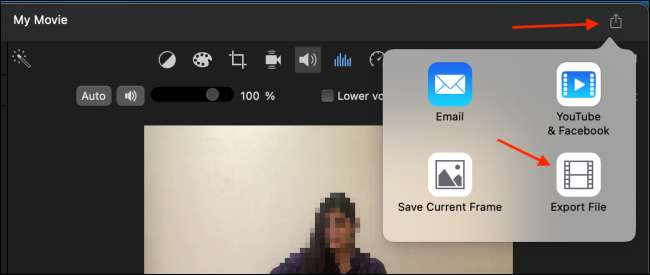
Dari jendela ini, Anda dapat menyesuaikan pilihan ekspor seperti resolusi video, kompresi, kualitas, dan banyak lagi. Dari bagian “Format”, Anda juga dapat memilih untuk mengekspor hanya audio. Setelah Anda selesai, klik tombol “Next”.
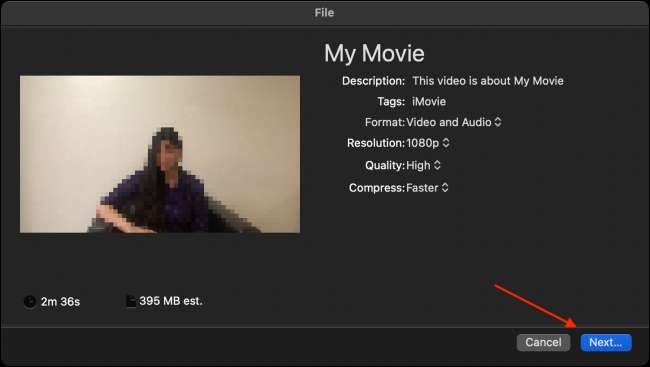
Berikan file video nama, memilih lokasi untuk menyimpan file Anda, dan klik tombol “Simpan”.
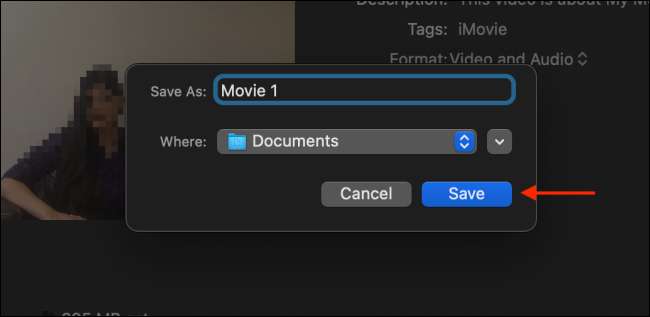
iMovie sekarang akan mulai bekerja pada ekspor. Dalam beberapa saat, Anda akan mendapatkan pemberitahuan mengatakan bahwa file film diekspor berhasil.
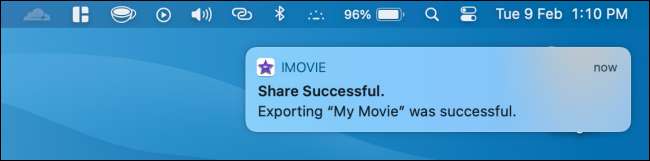
Klik pemberitahuan untuk melihat file yang diekspor. Anda sekarang dapat melihat file yang diekspor atau membagikannya dengan siapa pun yang menggunakan layanan email atau berbagi cloud seperti Dropbox atau google Drive .
TERKAIT: Cara membuat tautan unduhan yang dapat dibagikan untuk file di Google Drive







